Утративший силу
Для просмотра информации о запрете редактирования данных по организации и по пользователям предназначен сервис «Даты запрета изменения данных», который доступен в меню «Операции» (рисунок 105).
Внешний вид формы «Даты запрета изменения данных» представлен на рисунке 106. Данные собираются по регистру сведений «Даты запрета изменения (загрузки) данных» (рисунок 107).
По регламентному заданию (в учетной системе 1С: Бухгалтерия) дважды в день происходит очищение регистра сведений «Даты запрета изменения (загрузки) данных» типовой конфигурации 1С: Бухгалтерия и заполнение по данным регистров сведений «Закрытый период редактирования» и «Закрытый период редактирования по пользователям» учетной системы 1С: Бухгалтерия.
На основании данных регистра сведений «Закрытый период редактирования» в регистре сведений «Даты запрета изменения (загрузки)» типовой бухгалтерии создаются записи с вариантом «для всех пользователей» (рисунок 108).

|
|
| 982 × 340 пикс. Открыть в новом окне | Выгрузка записей по регистру сведений "Закрытый период редактирования". |
На основании данных регистра сведений «Закрытый период редактирования по пользователям» в регистре сведений «Даты запрета изменения (загрузки)» типовой бухгалтерии создаются записи по пользователям:
- Если указана дата «Период открыт С», то переносится эта дата – 1 день как дата закрытия в типовой (рисунок 109),

|
|
| 995 × 821 пикс. Открыть в новом окне | Перенос записей регистра сведений "Закрытый период редактирования по пользователям". |
- Записи с пустой организацией переносятся в раздел «Общая дата для всех разделов» (рисунок 110), записи с организацией – в раздел «Бухгалтерский учет»,

|
|
| 995 × 411 пикс. Открыть в новом окне | Перенос записей регистра сведений "Закрытый период редактирования по пользователям". |
- Запись для пользователя Lotus переносится в раздел «Общая дата для всех разделов» с вариантом «для всех пользователей» (рисунок 111),
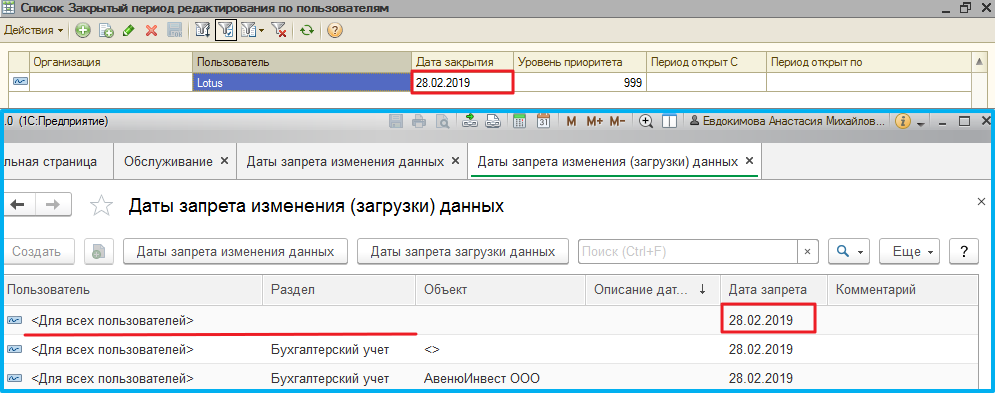
|
|
| 995 × 393 пикс. Открыть в новом окне | Перенос записей регистра сведений "Закрытый период редактирования по пользователям". |
- Запись для пользователя «Синхронизация с типовой» переносится в типовую как запись для пользователя «Администратор» в раздел «Общая дата для всех разделов» и в раздел «Бухгалтерский учет» для каждой организации (рисунок 112).

|
|
| 934 × 737 пикс. Открыть в новом окне | Перенос записей регистра сведений "Закрытый период редактирования по пользователям". |
Ошибки выгрузки записей запрета редактирования данных в типовую конфигурацию фиксируются в регистре сведений «Логи (Lotus)» с видом лога «Синхронизация закрытого периода в типовую». Пользователю, ответственному за выгрузку в типовую базу (определяется через соответствующую константу), формируется задача с указанием ошибок выгрузки (рисунок 113).
Справочник расположен в подсистеме «Операция» – «Бухгалтерский учет» – «Виды ручных операций» (рисунок 114). Справочник доступен для редактирования пользователям с ролью «Администратор».
- Код,
- Наименование,
- База – «Рабочая» или «Типовая», недоступно для редактирования пользователям, по умолчанию заполняется значением «Типовая»,
- Текст содержания – строка длиной 200 символов,
- Подразделение – ссылка на справочник «Подразделения»,
- Табличная часть «Список счетов для использования»:
- № – номер по порядку,
- Счет – ссылка на план счетов «Хозрасчетный».
Предопределенные элементы «Создан в рабочей базе» и «Создан в типовой базе» недоступны для ручного выбора.
Документ «Операция» расположен в подсистеме «Операции» – «Бухгалтерский учет» – «Операции, введенные вручную». Внешний вид документа представлен на рисунке 116.
Реквизит «Вид операции» заполняется из справочника «Виды ручных операций». Для выбора доступны элементы справочника с подразделением текущего пользователя.
Для документов «Операция», выгруженных из рабочей базы», устанавливается вид операции «Создан в рабочей базе».
До выбора вида операции элементы на вкладке «Бухгалтерский и налоговый учет» недоступны для заполнения. Список доступных для заполнения счетов вкладки «Бухгалтерский и налоговый учет» ограничен списком счетов из вида операции.
При записи документа выполняется проверка на заполненность обязательных реквизитов «Организация», «Вид операции», «Содержание» и «Ответственный». Если хотя бы один из указанных реквизитов не заполнен, то появляется сообщение об ошибке (рисунок 117), документ не записывается.
По регламентному заданию «Выгрузка операций в рабочую базу» раз в час по будням все документы «Операция» с видом операции, в котором установлена база «Типовая» выгружаются в рабочую конфигурацию 1С:Бухгалтерия.
У выгруженных документов в рабочей конфигурации устанавливается вид операции «Создан в типовой базе», в поле «Комментарий» указывается информация о выгрузке из типовой конфигурации (рисунок 118).

|
|
| 659 × 494 пикс. Открыть в новом окне | Документ "Операция (бухгалтерский и налоговый учет)", выгруженный из типовой конфигурации 1С:Бухгалтерия. |
При различии в планах счетов между базами в субконто «Счета-фактуры полученные», «Поступление товаров и услуг», «Реализация товаров и услуг», «Счета-фактура выданные», «Поступление на расчетный счет» и «Списание с расчетного счета» в рабочей базе указывается «Договор контрагента» по договору субконто типовой базы (рисунок 119).
В рабочей базы документ «Операция (бухгалтерский и налоговый учет)» проводится. Однако, если по документу срабатывает проверка на закрытый период, то документ только записывается.
В рабочей базе ответственному специалисту, указанному в документе, формируется задача-уведомление по выгруженной операции (рисунок 120). При повторных выгрузках документа задача повторно не формируется. Завершение задачи происходит автоматически после выгрузки соответствующего документа «Операция (бухгалтерский и налоговый учет)» в СЭД lotus Notes.










